머리글을 각 장의 제목으로 설정하는 방법: 1. 문서의 모든 장의 내용을 제목 1로 설정합니다. 2. 머리글을 두 번 클릭하여 머리글 편집 모드로 들어갑니다. [문서] 부분], [도메인] 4. [링크 및 참조], [제목 1]을 선택하고 [확인]을 클릭합니다.

먼저 문서의 모든 장의 내용을 제목 1로 설정합니다.
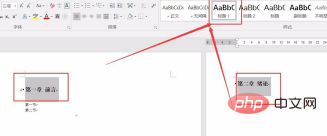
그런 다음 헤더 부분을 두 번 클릭하여 헤더 편집 모드로 들어갑니다. 디자인, 문서 부분, 도메인을 차례로 클릭하세요.
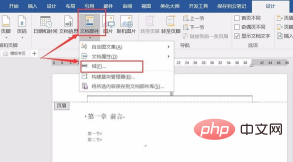
그런 다음 도메인 대화 상자가 나타나면 카테고리 드롭다운 메뉴에서 "링크 및 참조"를 선택한 다음 스타일 참조를 클릭하고 제목 1을 선택하세요. 오른쪽의 스타일 이름을 클릭한 다음 확인을 클릭하세요.
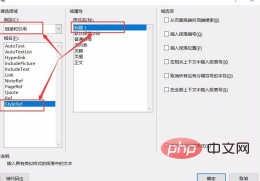
드디어 헤더 부분에 해당 챕터의 내용이 자동으로 생성된 것을 확인할 수 있습니다.
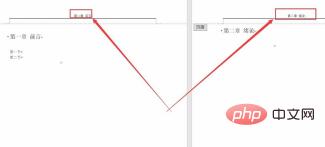
위 내용은 각 장의 제목에 헤더를 설정하는 방법의 상세 내용입니다. 자세한 내용은 PHP 중국어 웹사이트의 기타 관련 기사를 참조하세요!